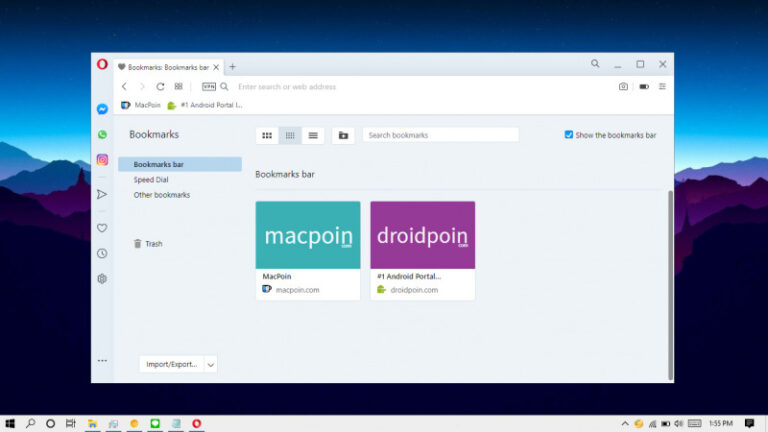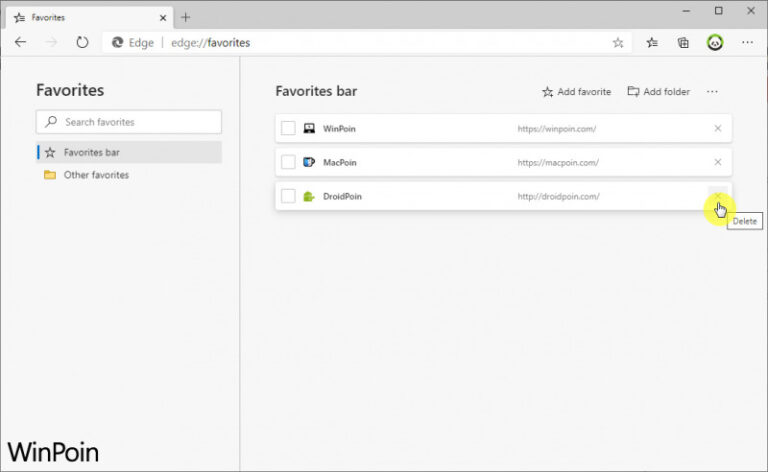Google Chrome memiliki fitur bookmark dimana memungkinkan kamu untuk menyimpan halaman tersebut sehingga kedepannya kamu dapat mengaksesnya dengan cepat. Hal ini sangat membantu agar kedepannya kamu tidak perlu lagi repot-repot memasukan link pada address bar.
Artikel kali ini akan menujukan kamu bagaimana cara menghapus bookmark yang tersimpan di Chrome. Jadi jika suatu saat kamu ingin menghapus bookmark yang tidak digunakan lagi, maka kamu bisa menggunakan cara ini.
Baca juga tutorial Chrome lainnya:
- Cara Konfigurasi Proxy di Google Chrome
- Cara Mematikan Page Prediction di Google Chrome
- Cara Mengganti Bahasa di Google Chrome
- Cara Memblokir JavaScript pada Google Chrome
- Cara Cepat Restart Google Chrome tanpa Kehilangan Tab
- Cara Import Password di Google Chrome dari File CSV
- Cara Mengganti Lokasi Download Folder Google Chrome
- Cara Mematikan Flash pada Google Chrome
- Cara Menghapus Cookie secara Otomatis ketika Keluar dari Google Chrome
- Cara Mematikan Cookie pada Google Chrome
- Cara Mematikan Permintaan Notifikasi Website pada Google Chrome
- Cara Mengaktifkan Fitur Tab Preview di Google Chrome
- Cara Mudah Reset Google Chrome ke Default
- Cara Update Komponen pada Google Chrome secara Manual
Menghapus Bookmark yang Tersimpan di Google Chrome
- Buka browser Chrome.
- Masukan shortcut CTRL + SHIFT + O untuk membuka bookmark manager.
- Klik opsi yang ditandai dengan tiga titik pada bagian pojok, lalu pilih Delete.
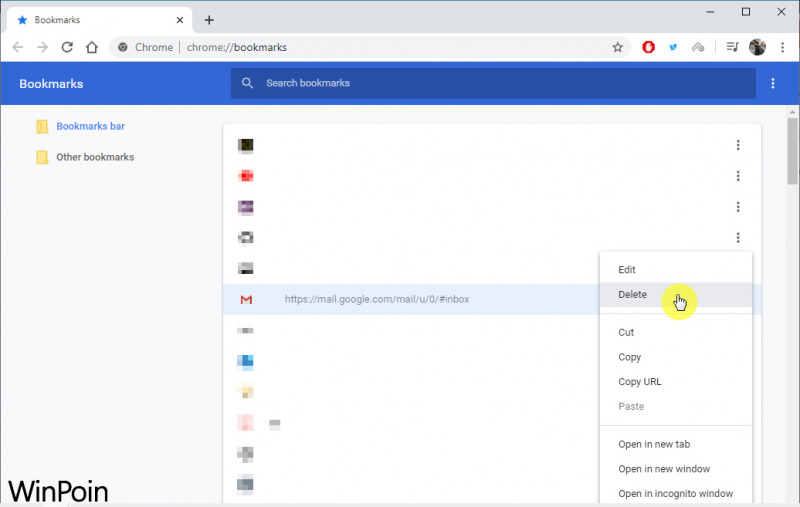
- Done.
Setelah proses selesai, maka bookmark akan terhapus. Kamu bisa melakukan langkah-langkah yang sama jika ingin menghapus bookmark lagi.
Catatan Penulis : WinPoin sepenuhnya bergantung pada iklan untuk tetap hidup dan menyajikan konten teknologi berkualitas secara gratis — jadi jika kamu menikmati artikel dan panduan di situs ini, mohon whitelist halaman ini di AdBlock kamu sebagai bentuk dukungan agar kami bisa terus berkembang dan berbagi insight untuk pengguna Indonesia. Kamu juga bisa mendukung kami secara langsung melalui dukungan di Saweria. Terima kasih.